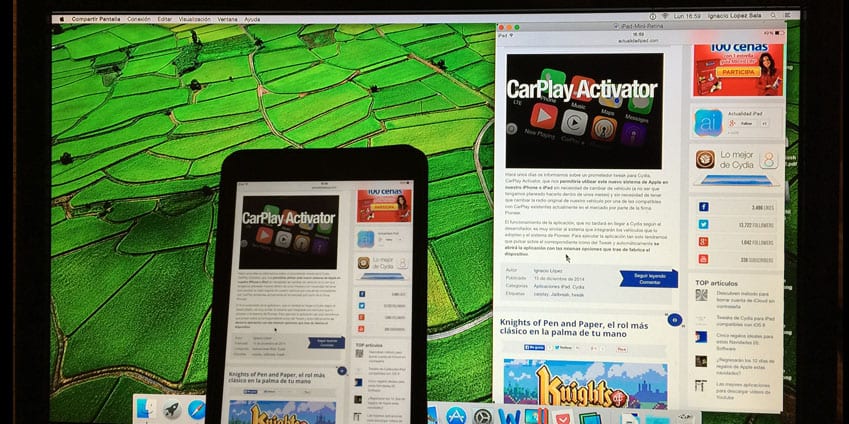
Peu à peu, les modifications les plus populaires de Cydia, reçoivent sa mise à jour correspondante pour s'adapter aux nouveaux modèles d'iPhone avec des écrans plus grands et le nouveau système d'exploitation d'Apple pour l'iPhone, l'iPad et l'iPod Touch. Aujourd'hui, c'était au tour de l'application Veency, développée par le créateur du magasin d'applications alternatif Cydia, Saurik.
Veency nous permet connectez-vous à notre iPad pour le contrôler via notre ordinateur Mac, Windows ou Linux, par exemple, pour pouvoir utiliser des applications qui ne sont disponibles que pour iPad ou, comme beaucoup de gens, utiliser l'application WhatsApp de notre iPhone pour répondre plus rapidement et plus facilement. Ce tweak est disponible en téléchargement entièrement gratuit via le repo BigBoss.
Étapes à suivre pour contrôler notre iPad depuis notre Mac
- Tout d'abord, il faut aller dans le magasin d'applications Cydia et aller dans la section de recherche, où il faut entrez le nom de l'application Veency. Vérifiez que la version que nous allons télécharger est le numéro 0.9.3500 dont l'auteur est Jay Freeman (Saurik)
- Une fois installé, nous devrons faire un respring pour que le tweak soit activé.
- Nous allons dans Paramètres et cliquons sur Veency pour entrer un mot de passe que le Mac nous demandera quand nous voudrons accéder à notre iPad.
- Plus tard, nous allons à la souris, où nous spécifierons la configuration de la souris qui correspond le mieux à nos besoins et à nos goûts, comme la vitesse de la souris, activez la molette de la souris comme zoom ...
- Une fois l'iPad configuré, nous allons sur le Mac et ouvrons le Finder. Une fois que nous l'avons ouvert, nous appuierons sur le combinaison de touches CMD + K.
- Dans la fenêtre qui a été dépliée, il faut saisir l'IP de notre iPad précédé de vnc: //. Pour ce faire, nous allons dans Paramètres> Wi-Fi> et cliquez sur le i dans un cercle bleu qui s'affiche à côté du nom du réseau auquel nous sommes connectés.
- Une fois que nous avons entré l'IP, cliquez sur se connecter, l'application nous demandera le mot de passe de notre iPad. Une fois que nous l'avons entré, l'écran de notre iPad sera affiché sur le Mac et nous pouvons le contrôler depuis notre Mac en utilisant uniquement la souris et le clavier.
Les performances ne sont pas les meilleures, ni la vitesse de fonctionnement, mais utiliser des applications uniquement disponibles pour l'iPad ou l'iPhone est parfaitement utile. Si vous n'avez pas de Mac, vous pouvez utiliser n'importe quelle application client VNC pour Windows (RealVNC ou TightVNC) ou Linux. Pour que l'application fonctionne plus facilement, il est pratique de désactiver la flèche de la souris et d'utiliser un paramètre graphique 8 bits.
